Page 1

HP
2500C
Professional Series Color Printer
MANUAL DE INTRODUÇÃO
Page 2
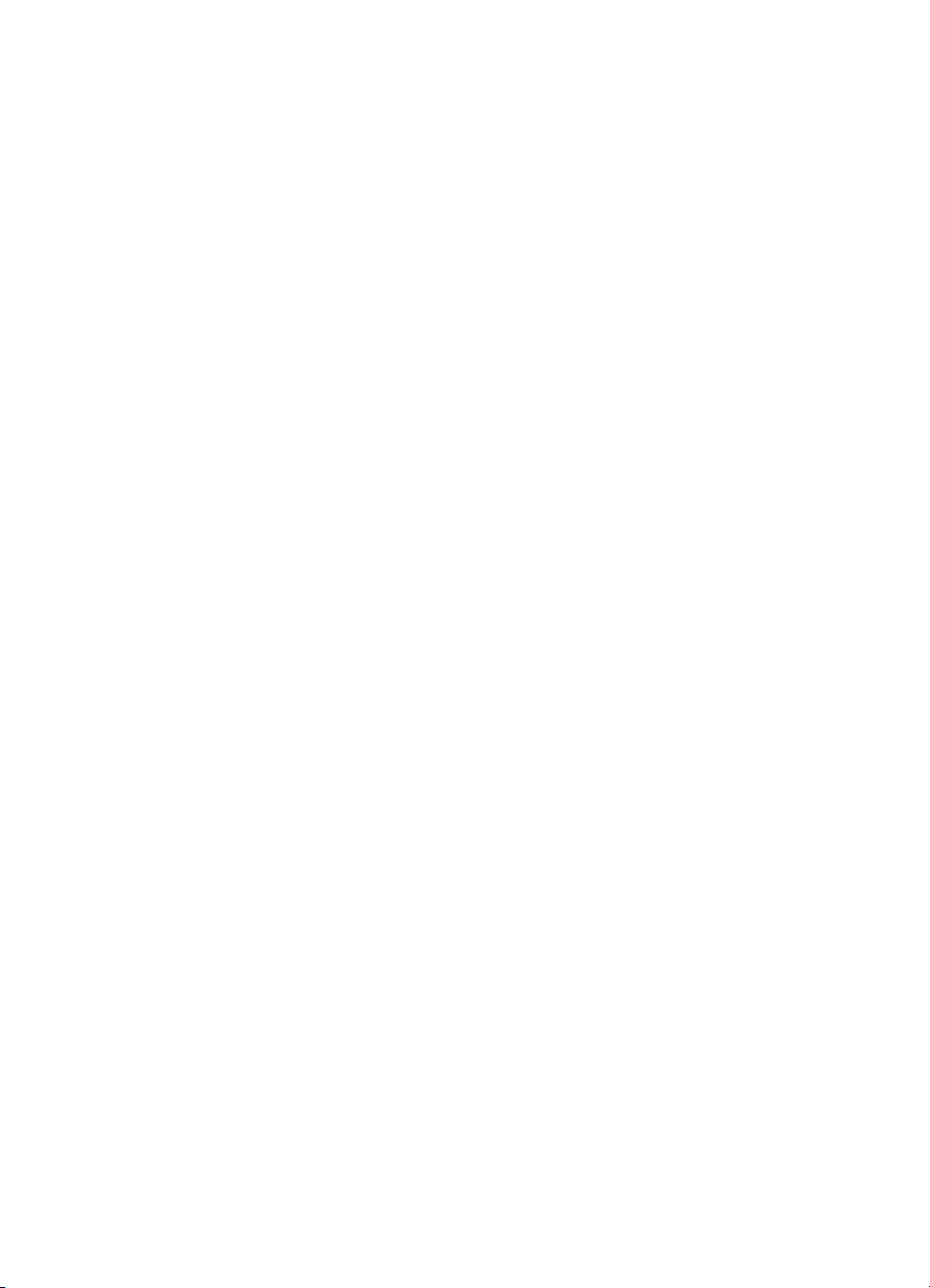
Marcas Comerciais e Registadas
HP ColorSmart II, HP PhotoREt II e HP ZoomSmart Scaling
Technology são marcas comerciais da Hewlett-Packard Company.
Microsoft é uma marca registada da Microsoft Corporation, nos
Estados Unidos.
Windows é uma marca comercial da Microsoft Corporation.
Adobe é uma marca registada da Adobe Systems Incorporated, nos
Estados Unidos.
PostScript é uma marca comercial da Adobe Systems Incorporated.
Aviso
As informações contidas neste documento estão sujeitas a alterações,
sem qualquer aviso prévio.
A Hewlett-Packard rejeita qualquer tipo de garantia relativamente a
este material, incluindo, mas não se limitando, as garantias implícitas
de comerciabilidade e adequação a um objectivo específico.
A Hewlett-Packard não deve ser considerada responsável por
quaisquer erros aqui contidos ou por quaisquer danos incidentais ou
consequenciais relacionados com o fornecimento, desempenho ou
utilização deste material.
Este documento não pode ser fotocopiado, reproduzido ou traduzido
para outro idioma sem a autorização prévia, por escrito, da HewlettPackard Company.
Page 3
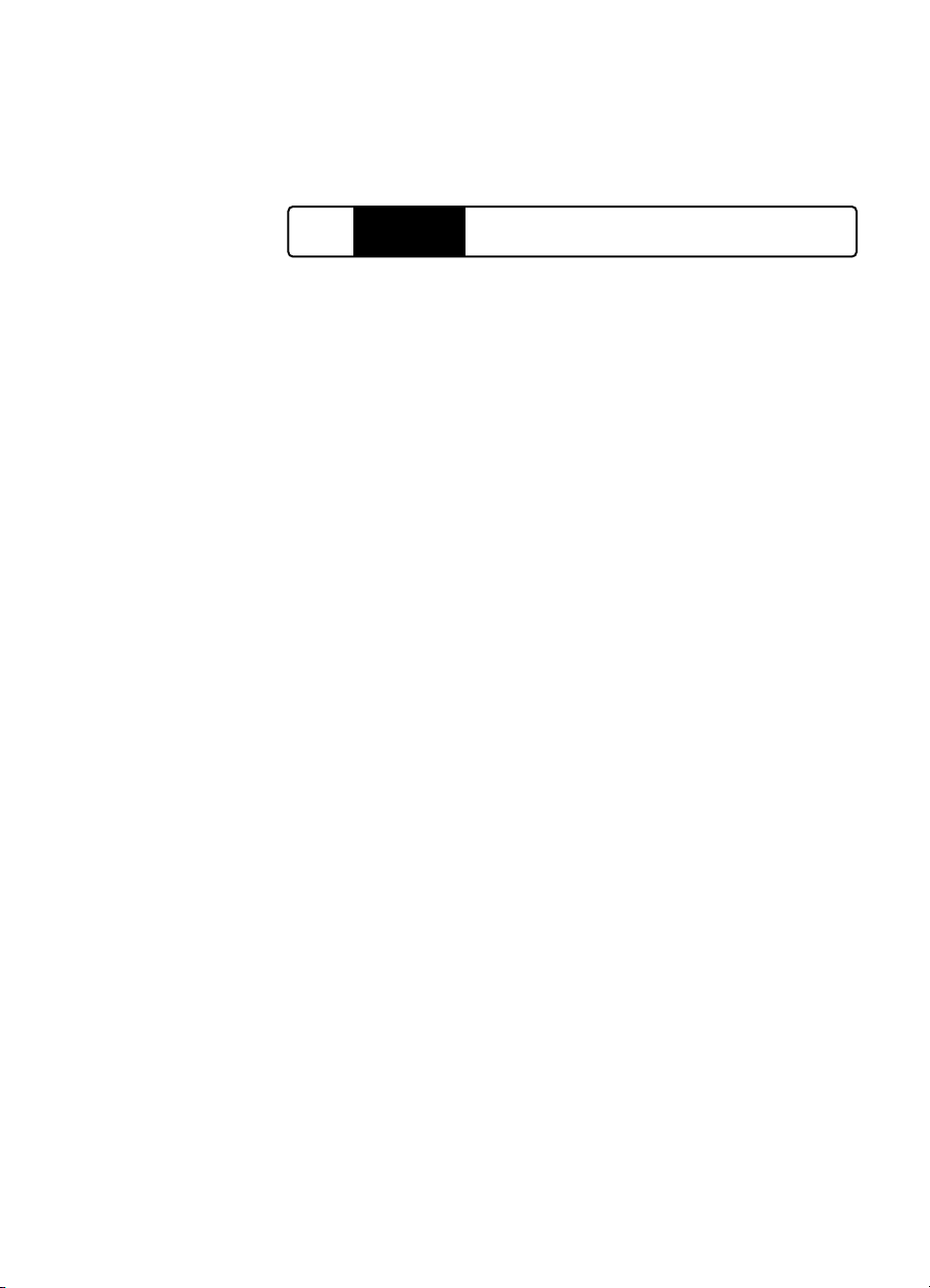
HP
2500C
Passo 1 - Desembalar a Impressora 1
Passo 2 - Remover Todas as Fitas da
Impressora 2
Passo 3 - Ligar os Cabos 2
Passo 4 - Instalar os Cartuchos de Tinta 3
Passo 5 - Instalar as Cabeças de Impressão 3
Índice
ÍNDICE
Passo 6 - Colocar Papel no Tabuleiro 2 5
Passo 7 - Colocar Papel no Tabuleiro 3 6
Passo 8 - Instalar o Software da Impressora 8
Apoio ao Cliente 9
Consumíveis HP 12
Especificações da Impressora 14
Declaração de Garantia Limitada
Hewlett-Packard 18
Declaração de Conformidade 21
Informações Reguladoras 22
Page 4
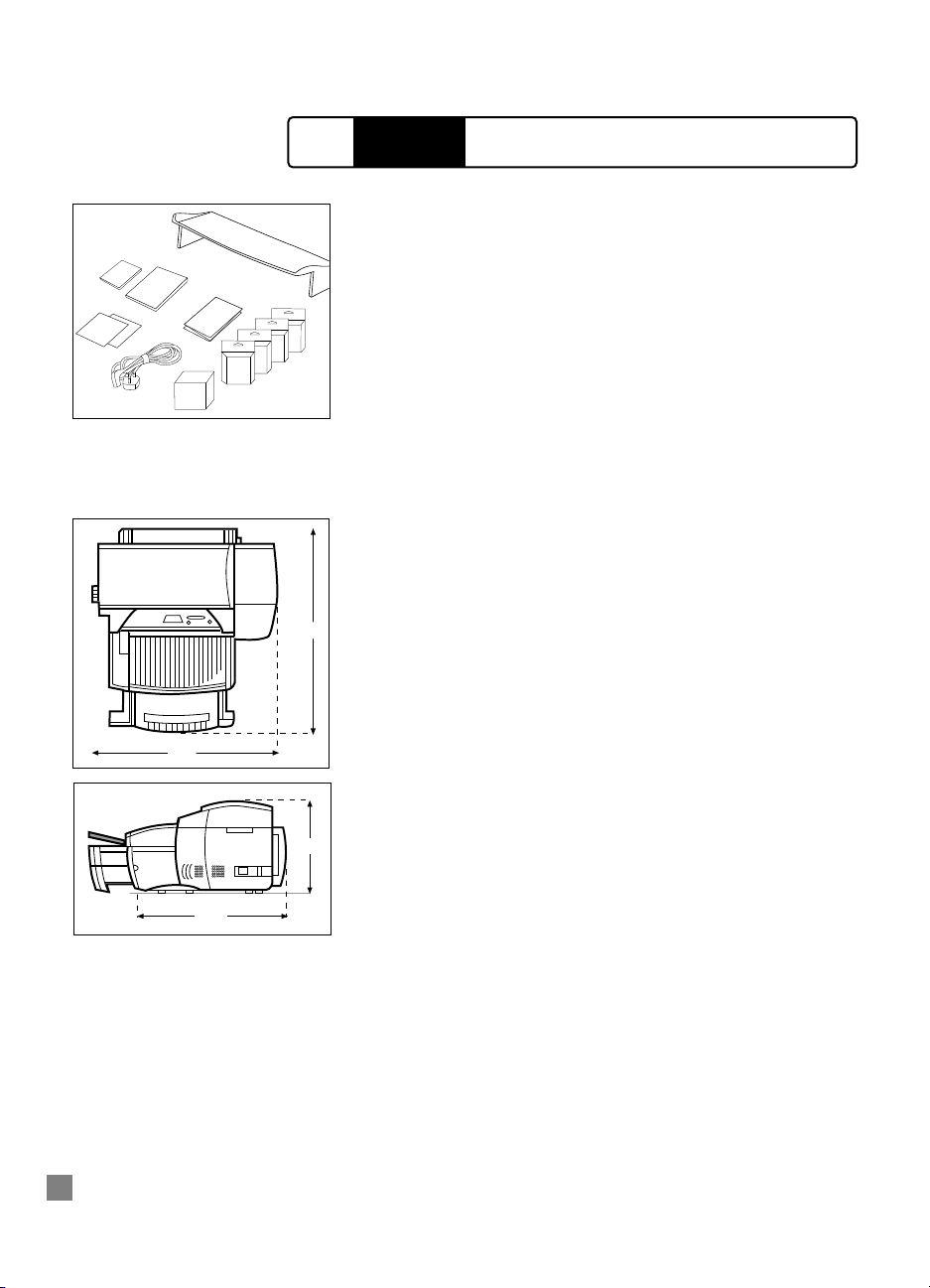
HP
2500C
Passo 1 - Desembalar a Impressora
1. Verifique se foram enviados juntamente com a impressora os
d
g
f
e
seguintes elementos:
a. Cabo de Alimentação
b. Quatro Cartuchos de Tinta HP Nº 10
(preto, ciano, magenta e amarelo)
c. Quatro Cabeças de Impressão HP Nº 10
(preto, ciano, magenta e amarelo)
a
b
c
d. Tampa de Tabuleiro Expandido
e. Poster de Instalação
f. Manual de Introdução
g. Manual de Consulta Rápida
h. CD de Início
i. CD HP Jet Direct (apenas para a impressora HP 2500CM)
2. Prepare um local para a instalação da impressora.
O local de instalação da impressora deverá reunir as seguintes
condições:
• Uma superfície firme e nivelada para instalação
• Espaço livre em volta da impressora
745
• Uma sala com boa ventilação
• Não existir exposição directa à luz solar ou a químicos, incluindo
soluções de limpeza que contenham amoníaco
• Alimentação eléctrica adequada
• Um ambiente estável - sem oscilações abruptas de temperatura ou
685
humidade
• Humidade relativa: 20% a 80%
• Temperatura ambiente: 15° a 35°C (59° a 95°F)
337
532
1
Page 5
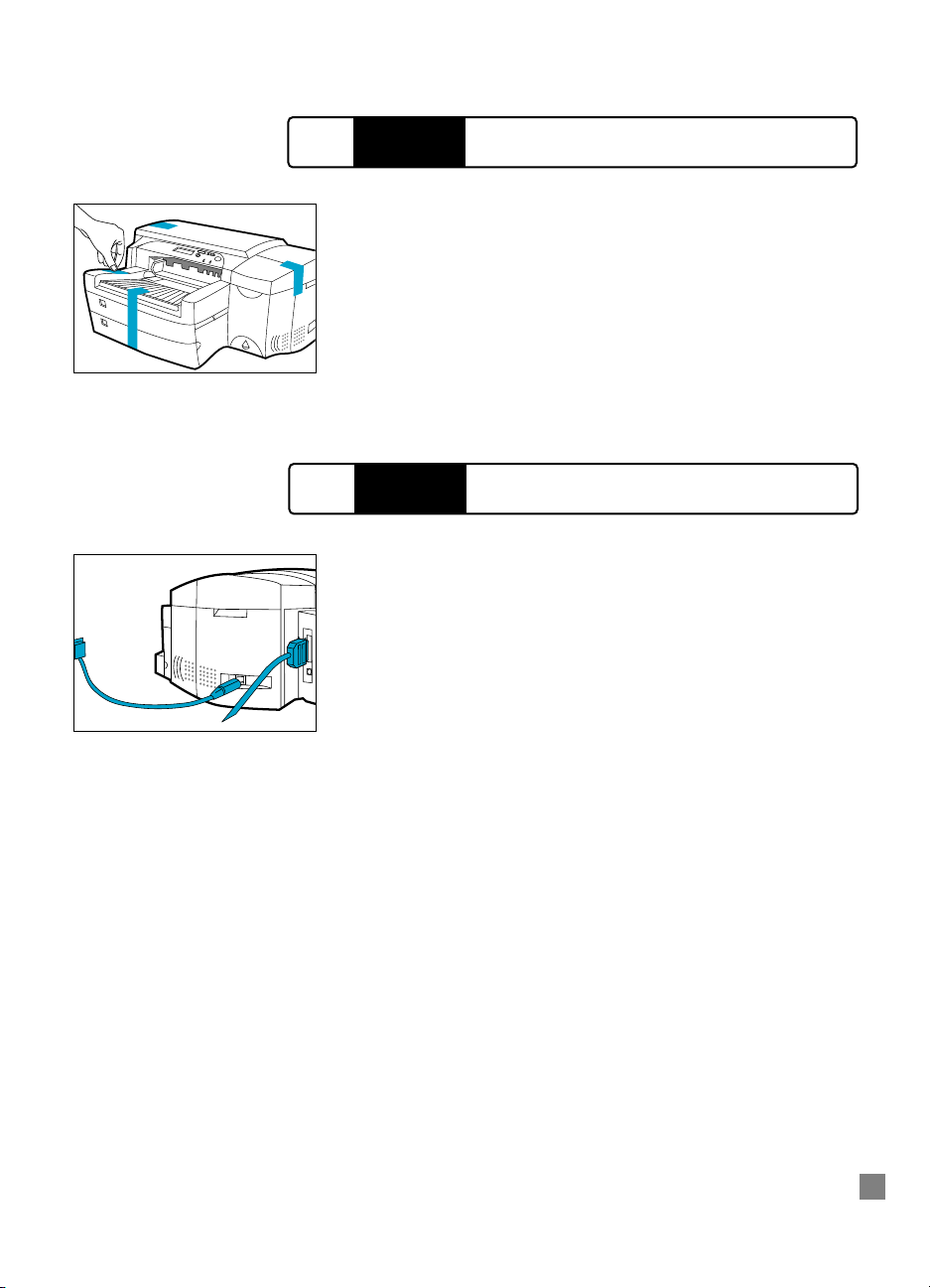
HP
2500C
1. Remova as quatro fitas que protegem a impressora. Abra a tampa
superior e retire a quinta fita do interior da impressora.
Passo 2 - Remover Todas as Fitas da Impressora
HP
2500C
1. Assegure-se de que o computador está desligado.
2. Ligue o conector de alimentação com firmeza à tomada de
alimentação da impressora.
3. Ligue o cabo de alimentação a uma tomada eléctrica.
4. Ligue firmemente a extremidade correspondente do cabo paralelo à
porta paralelo da impressora.
5. Encaixe as duas presilhas nas ranhuras do conector.
Passo 3 - Ligar os Cabos
2
Page 6
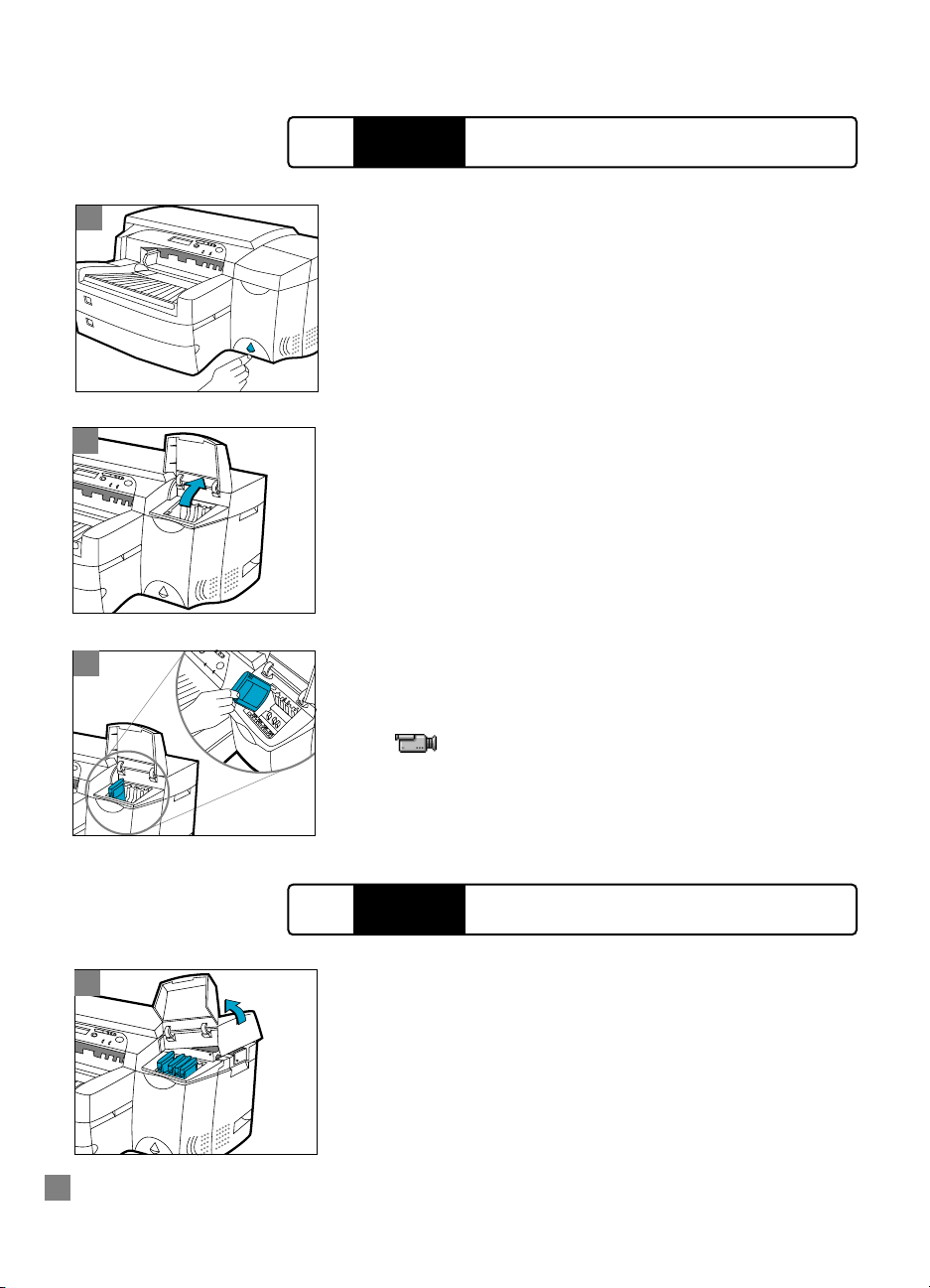
HP
2500C
Passo 4 - Instalar os Cartuchos de Tinta
1
2
3
1. Prima o interruptor de alimentação, para ligar a impressora.
2. Levante a tampa dos cartuchos de tinta.
3 Remova os quatro cartuchos de tinta das embalagens e introduza
cada um deles no respectivo compartimento, assinalado com a cor.
Certifique-se de que os cartuchos são devidamente encaixados.
Faça clique aqui para visualizar um “video-clip” do procedimento
anterior.
HP
1
2500C
Passo 5 - Instalar as Cabeças de Impressão
1. Certifique-se de que a tampa dos Cartuchos de Tinta está aberta.
Segure nas extremidades da tampa de Acesso às Cabeças de
Impressão, levante-a com firmeza até ficar aberta e remova-a da
impressora. Poderá ter de exercer alguma força para abrir a tampa.
Nota: Se o suporte não se encontrar sob a tampa, significa que a fita que o
protege não foi removida. Abra a tampa superior, remova a fita que protege o
suporte, desligue a impressora e volte a ligá-la.
3
Page 7
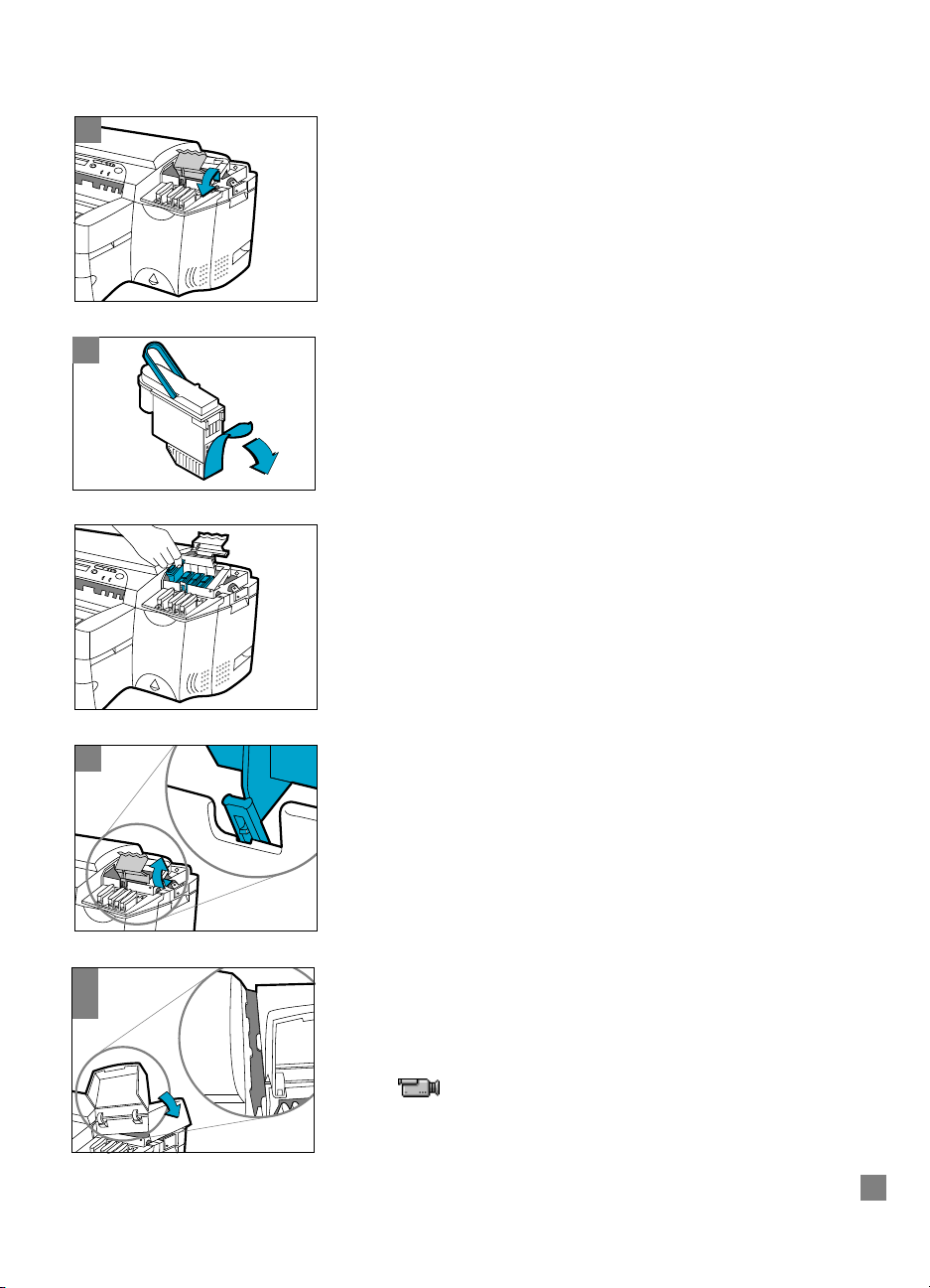
2
2. Certifique-se de que a impressora está ligada (ON).
Abra o trinco da cabeça de impressão roxo, levantando-o a partir da
respectiva parte posterior. Empurre o trinco para a frente e para
baixo, para libertar o gancho do bloqueio do carro roxo. Em seguida,
levante e empurre o trinco na direcção da parte posterior da
impressora.
3
3. Retire as cabeças de impressão das respectivas embalagens.
Remova a fita de protecção de cada uma das cabeças de impressão.
Introduza cada uma das cabeças de impressão nos respectivos
compartimentos, assinalados com a cor correspondente.
Pressione as cabeças de impressão com firmeza.
4
4. Feche o trinco das cabeças de impressão. Certifique-se de que o
gancho do trinco das cabeças de impressão encaixa no bloqueio do
carro.
Nota: Poderá ter de exercer alguma força para fechar o trinco das cabeças de
impressão.
5
6
5. Assegure-se de que a Tampa dos Cartuchos de Tinta está levantada.
Alinhe as saliências da tampa com as da impressora.
6. Baixe a tampa, até esta encaixar no devido lugar.
7. Feche a Tampa dos Cartuchos de Tinta.
Faça clique aqui para visualizar um “video-clip” do procedimento
anterior.
4
Page 8
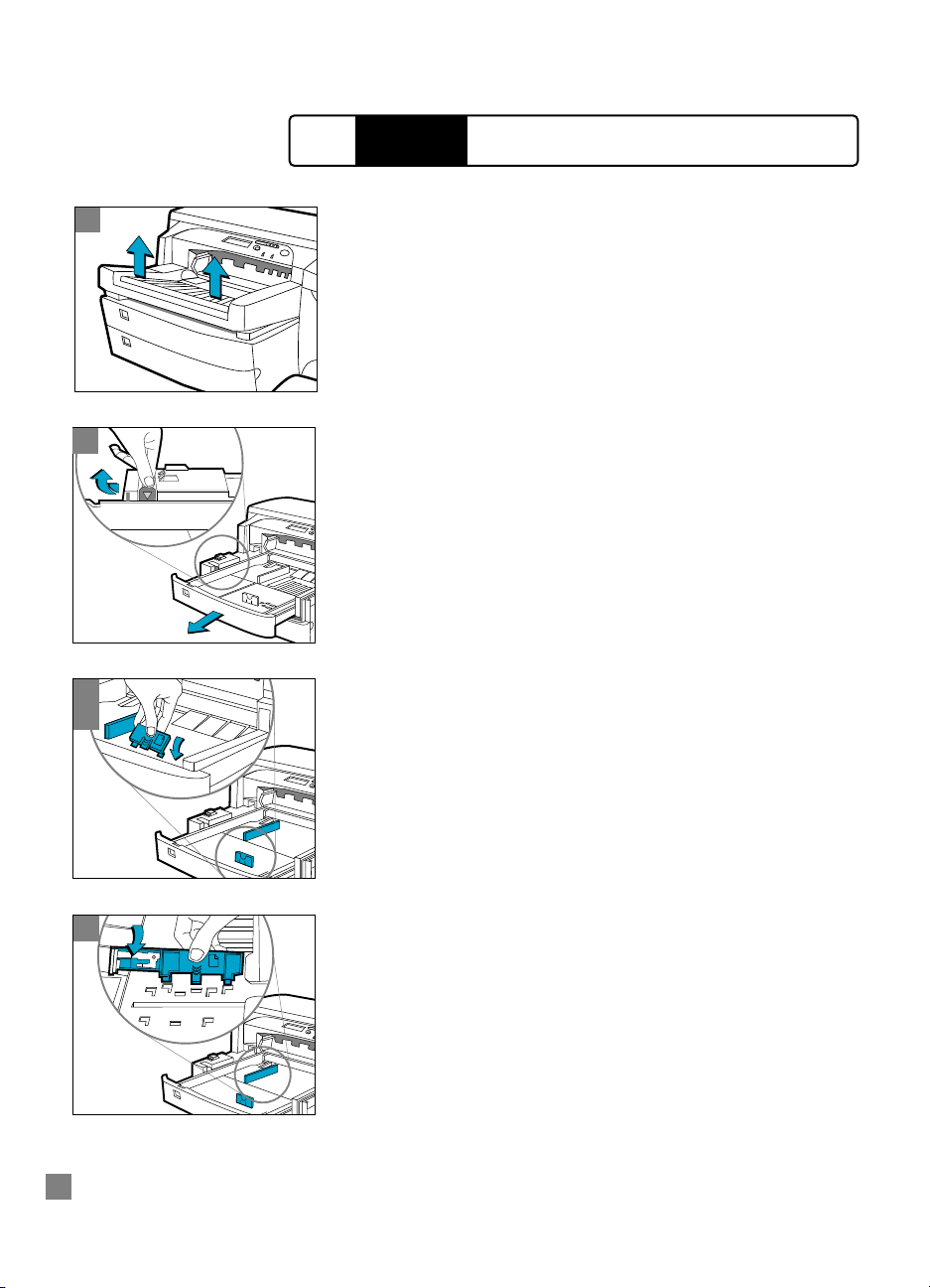
HP
2
2
2500C
Passo 6 - Colocar Papel no Tabuleiro 2
1
Nota: O Tabuleiro 2 é fixo. Para aceder ao Tabuleiro 2 é necessário remover o
Tabuleiro 1.
1. Retire o Tabuleiro 1 e coloque-o de lado.
2
2. Se desejar colocar papel com formato A3 ou Tabloid, desprenda o
bloqueio do tabuleiro, expanda este último e volte a prender o
respectivo bloqueio.
3
4
3. Desembale as guias de Comprimento e Largura de Papel.
4. Introduza a guia de Comprimento de Papel na ranhura do tipo de
papel que pretende utilizar.
5
5. Introduza a guia de Largura de Papel na ranhura do tipo de papel
que pretende utilizar.
5
Page 9
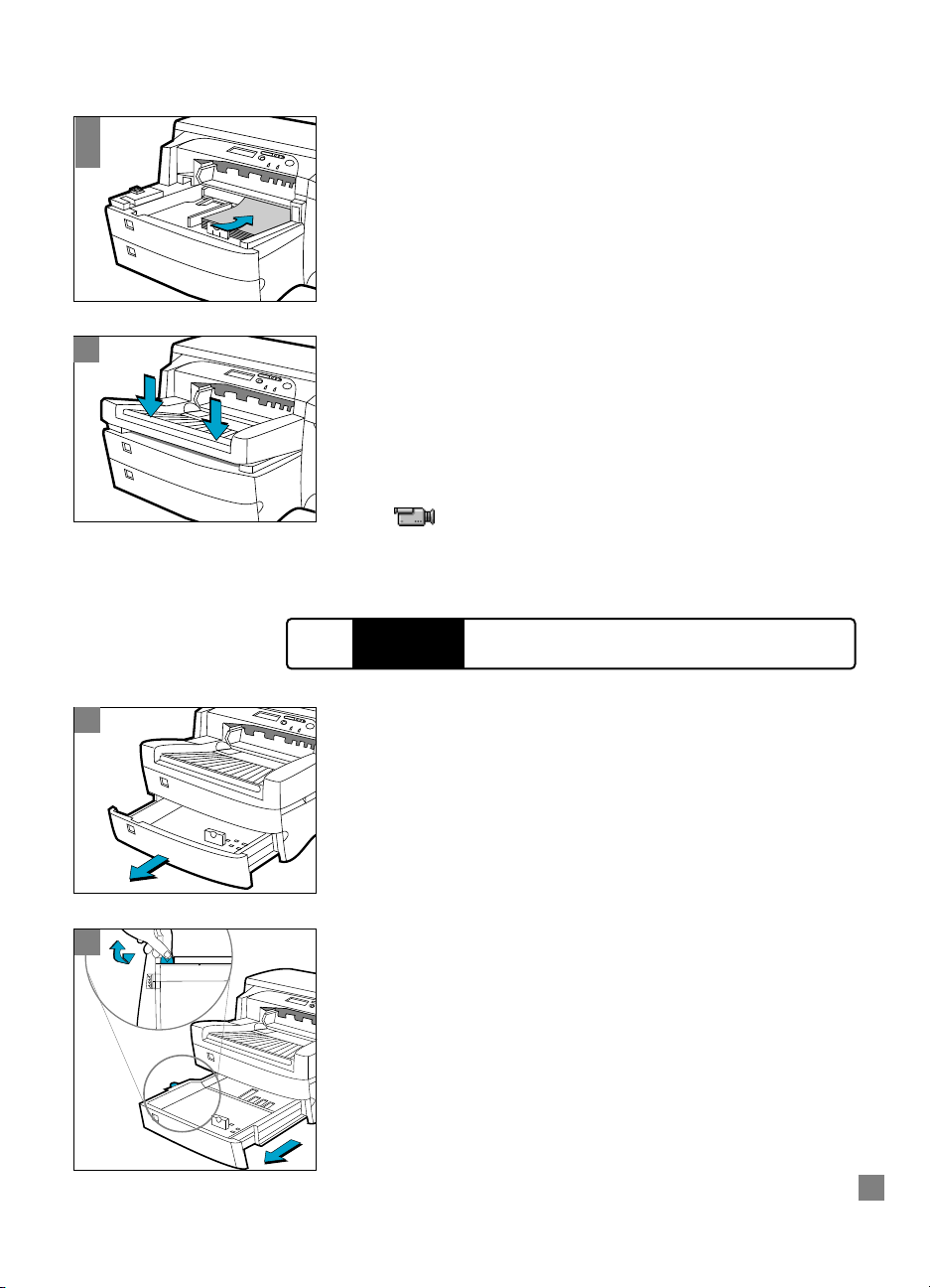
6
7
6. Introduza o papel, com a face que deverá ser impressa voltada para a
impressora.
7. Bata no lado esquerdo do maço de folhas, de modo a que este fique
ajustado à direita do tabuleiro.
8
8. Volte a instalar o Tabuleiro 1. Se o Tabuleiro 2 estiver expandido,
coloque a Tampa de Tabuleiro Expandido sobre este.
9. No Painel de Controlo, prima [Menu] até ser apresentada a opção
MENU TRATAMENTO DO PAPEL.
10. Prima [Item] para seleccionar TIPO TABULEIR 2 =.
11. Prima [Valor] para seleccionar o tipo de papel colocado no tabuleiro
e prima [Seleccionar].
Faça clique aqui para visualizar um “video-clip” do procedimento
anterior.
HP
1
2500C
Passo 7 - Colocar Papel no Tabuleiro 3
1. Segure as extremidades do Tabuleiro 3 e retire-o da impressora.
2
2. Se desejar colocar papel com formato A3 ou Tabloid, desprenda o
bloqueio do tabuleiro, expanda este último e volte a prender o
respectivo bloqueio.
6
Page 10

3
3
3
4
5
3. Desembale as guias de Comprimento e Largura de Papel.
4. Introduza a guia de Comprimento de Papel na ranhura do tipo de
papel que pretende utilizar
5. Introduza a guia de Largura de Papel na ranhura do tipo de papel
que pretende utilizar.
A3
3
6
6. Coloque o papel, alinhando primeiro a respectiva extremidade à guia
de Comprimento de Papel. Bata na outra extremidade do papel, de
modo a que este fique devidamente colocado.
A3
3
7
7. Volte a instalar o Tabuleiro 3 na impressora.
8. No Painel de Controlo, prima [Menu] até ser apresentada a opção
MENU TRATAMENTO DO PAPEL.
9. Prima [Item] para seleccionar TIPO TABULEIR 3 =.
10. Prima [Valor] para seleccionar o tipo de papel colocado no tabuleiro
e prima [Seleccionar].
Faça clique aqui para visualizar um “video-clip” do procedimento
anterior.
7
Page 11

HP
2500C
Passo 8 - Instalar o Software da Impressora
Antes de utilizar a impressora, é necessário instalar o respectivo software.
Para instalar o software da impressora, são necessários 8 MB de RAM, no
mínimo, e o Microsoft Windows 3.1x, 95 ou 98 instalado no computador.
Para instalar o software da impressora no Windows NT 4.0, são necessários
16 MB de RAM, no mínimo, bem como o Windows NT 4.0 instalado no
computador.
Para instalar o software de impressora PostScript num Macintosh, é
necessário, no mínimo, um computador 68040 com o OS 7.5.3 instalado.
Este software de impressora só está disponível para a impressora HP
2500CM ou para o Kit de Actualização PostScript.
Instalar o Software de Impressora PCL num PC a partir do CD de Início
Nota: O CD de Início inclui um utilitário que permite copiar facilmente o software da
HP 2500C para disquetes de 3,5 polegadas, de alta densidade, bem como copiar
ficheiros para um servidor. Deste modo, é possível utilizar as disquetes para instalar
o software em sistemas que não possuam unidade de CD-ROM.
1. Inicie o Microsoft Windows e certifique-se de que não estão a ser
executadas outras aplicações de Windows.
2. Introduza o CD de Início na unidade de CD-ROM. O programa de
instalação é executado automaticamente.
3. Faça clique na opção Printer Driver (Controlador de impressora),
no menu do CD, para instalar o software da impressora. Se a
instalação não for executada automaticamente, siga as instruções
que se seguem.
Instalar a partir de Disquetes (ou do CD de Início, se o programa de
instalação não for executado automaticamente)
1. Inicie o Microsoft Windows e certifique-se de que não estão a ser
executadas outras aplicações de Windows.
2. Introduza a Disquete 1 na unidade de disquetes do computador (ou o
CD na unidade de CD-ROM).
3. Seleccione Arquivo, Executar no Windows 3.1 ou Iniciar, Executar no
Windows 95/98/NT 4.0.
4. Na caixa Linha de Comandos,
• Se estiver a efectuar a instalação a partir da unidade de disquetes,
escreva a letra correspondente à unidade de disquetes do seu
computador, seguida de :\SETUP (por exemplo, a:\setup).
• Se estiver a efectuar a instalação a partir do CD, escreva a letra
correspondente à unidade de CD-ROM do seu computador,
seguida de :\INSTALL (por exemplo, d:\install).
5. Para concluir a instalação, siga as instruções apresentadas no ecrã.
Instalar o Software de Impressora PS num computador Macintosh
(apenas para a impressora HP2500CM e Kit de Actualização PostScript)
1. Introduza o PostScript CD na unidade de CD-ROM.
2. Faça clique no ícone do CD, no Ambiente de Trabalho.
3. Faça clique no ícone Instalar, localizado na pasta, para instalar
o software da impressora.
8
Page 12

HP
2500C
HP FIRST
HP FIRST é um serviço automático de obtenção de informações via fax que
fornece informações técnicas por fax, 24 horas por dia e sem qualquer
encargo. Contacte o HP FIRST através dos seguintes números de telefone:
Nos Estados Unidos e Canadá (800) 333-1917
Para clientes na Europa:
Reino Unido 0800 96 02 71
Para assistência em Inglês,
fora do Reino Unido + 31 20 681 5792
Alemanha 0130 810061
Áustria 0600 8128
Bélgica (Francês) 0800 17043
Bélgica (Holandês) 0800 11906
Dinamarca 800 10453
Espanha 900 993123
Finlândia 800 13134
França 0800 905900
Holanda 0800 022 2420
Itália 1678 59020
Noruega 800 11 319
Portugal 05 05 31 33 42
Suécia 020 795743
Suíça (Alemão) 0800 551 527
Suíça (Francês) 0800 551 526
Apoio ao Cliente
Para clientes na Ásia-Pacífico
Austrália 613 9272 2627
China 86 10 6564 5735
Coreia 822 769 0543
Filipinas (65) 275 7251
Hong Kong 2506 2422
Índia 9111 622 6420
Indonésia 21-352 2044
Malásia 03 298 2478
Nova Zelândia 64 09 356 6642
Singapura 275 7251
Tailândia 662 661 3511
Taiwan (02) 719 5589
9
Page 13

Apoio Telefónico HP
Durante o período da garantia, poderá obter assistência do Customer Care
Center (Centro de Apoio a Clientes) da HP.
Antes de telefonar, aponte as seguintes informações, para estar preparado
para fornecê-las ao representante do Centro de Apoio a Clientes:
Qual é o número de série da sua impressora? (verifique o painel posterior
da impressora.)
Qual é o modelo da sua impressora? HP 2500C
Qual é a marca e o modelo do seu computador?
Qual é a versão do software de impressora que está a utilizar e qual o
controlador seleccionado? (consulte a barra de título da Toolbox da HP
2500C.)
Execute o utilitário Toolbox da HP 2500C, fazendo duplo clique no ícone
do grupo de programas do Windows 3.1x ou no ambiente de trabalho do
Windows 95/98/NT 4.0. Faça clique no separador Manutenção e
seleccione “Display system information” (Visualizar informações do
sistema). Quando telefonar para a linha de apoio, tenha estas informações
disponíveis.
O Centro de Apoio a Clientes da HP pode ser contactado através dos
seguintes números:
Nos Estados Unidos (208) 323-2551
No Canadá (905)206-4663
Na América Latina
Argentina (541) 787 4061/69
Brasil 55 11 709 1444
Chile 562 800 360999
Cidade do México 01-800-22147000/1-800-9052900
México - Guadalajara (525) 264 2075
México - Monterey 91800 22147
Venezuela 582 239 5664
Na Europa
África/Médio Oriente 41 22/780 71 11
Alemanha 180 5258 143
Áustria 0660 6386
Bélgica (Holandês) 02 6268806
Bélgica (Francês) 02 6268807
Dinamarca 3929 4099
Espanha 902 321 123
Finlândia 203 47288
França 01 43 62 34 34
Grécia 0168 96 411
Holanda 020 606 8751
Hungria 36 (1) 252 4505
10
Page 14

Irlanda 01662 5525
Itália 02 264 10350
Noruega 22 11 6299
Polónia 48 22 37 50 65
Portugal 01 441 7199
Reino Unido 0171 512 5202
República Checa 42 (2) 471 7327
Rússia 7095 923 50 01
Suécia 08 619 2170
Suíça 0848 80 11 11
Turquia 90 1 224 59 25
Na Ásia-Pacífico
Austrália (61-3) 9272-8000
China 86 10 6564 5959
Coreia (82-2) 3270-0700
Filipinas 2 867 3551
Hong Kong 800 96 7729
Índia 9111 682 6035
Indonésia 21 350 3408
Malásia 03 295 2566
Nova Zelândia 09 356-6640
Singapura 272 5300
Taiwan 866-2-7170055
Tailândia 02 661 4011
Vietname 8823 4530
11
Page 15

HP
2500C
Número Descrição
Acessórios
C3239A Kit de Actualização Adobe Postscript 3
C2950A Cabo paralelo A-B com 2 m compatível com IEEE 1284
C2951A Cabo paralelo A-B com 3 m compatível com IEEE 1284
Qualquer placa de servidor de impressão HP JetDirect MIO
Cabeças de Impressão:
C4800A Cabeça de Impressão HP Nº 10, Preto
C4801A Cabeça de Impressão HP Nº 10, Ciano
C4802A Cabeça de Impressão HP Nº 10, Magenta
C4803A Cabeça de Impressão HP Nº 10, Amarelo
Cartuchos de Tinta
C4844A Cartucho de tinta Grande HP Nº 10 Preto
C4840A Cartucho de tinta HP Nº10 Preto de 26,5 ml
C4841A Cartucho de tinta HP Nº 10 Ciano de 28 ml
C4842A Cartucho de tinta HP Nº 10 Amarelo de 28 ml
C4843A Cartucho de tinta HP Nº 10 Magenta de 28 ml
HP Bright White Inkjet Paper
C1857A U.S. 11x17, 200 folhas
C1858A European A3, 200 folhas
C1824A U.S. Letter, 500 folhas
C1825A European A4, 500 folhas
Consumíveis HP
HP Premium Inkjet Paper
C1855A U.S. 11x17, 100 folhas
C1856A European A3, 100 folhas
51634Y U.S. Letter, 200 folhas
51634Z European A4, 200 folhas
HP Premium Heavyweight Inkjet Paper
C1852A U.S. Letter, 100 folhas
C1853A European A4, 100 folhas
HP Premium Photo Paper
C6058A U.S. 11x17, 20 folhas
C6059A European A3, 20 folhas
C6039A U.S. Letter, 15 folhas
C6040A European A4, 15 folhas
C6043A Asian A4, 15 folhas
12
Page 16

HP Premium Transparency Film
C3834A U.S. Letter, 50 folhas
C3828A U.S. Letter, 20 folhas
C3835A European A4, 50 folhas
C3832A European A4, 20 folhas
HP Premium Inkjet Rapid-Dry Transparencies
C6051A U.S. Letter, 50 folhas
C6053A European A4, 50 folhas
HP Iron-On T-Shirt Transfers
C6049A U.S. Letter, 10 folhas
C6050A European A4, 10 folhas
C1812A HP Greeting Card Paper
C6042A HP Greeting Card Paper (Europa apenas)
HP WhiteLabels
92296A Addressing Labels 1” x 2
92296B Addressing Labels 1
5
1
/3” x 4”
/8”
92296C Addressing Labels 1” x 4”
92296D Shipping Labels 2” x 4”
92296E Shipping Labels 3
92296F Return Address Labels
92296K White Full Sheet Labels 8
1
/3” x 4”
1
/2” x 1 3/4”
1
/2” x 11”
92296L Addressing Labels 99,1 x 38,1 mm
92296M Addressing Labels 99,1 x 33,8 mm
92296N Addressing Labels 63,5 x 38,1 mm
92296P Addressing Labels 100 x 51 mm
92296R. Full Sheet Labels 199,6 x 289 mm
C4296A Parcel Labels 99,1 x 67,7 mm
C4297A Addressing Labels 63,5 x 46,6 mm
13
Page 17

HP
Método de Impressão Impressão térmica de jacto de tinta em papel normal
Velocidade de Texto Preto Letter / A4 11x17 / A3
Impressão 1 Preto Modo Econofast 9 ppm 5 ppm
Velocidade de Realces a Cores Letter / A4 11x17 / A3
Impressão 1 Cores Modo Econofast 9 ppm 5 ppm
Resolução a Preto Até 600 x 600 ppp
Resolução a Cores PhotoREt II para qualidade fotográfica
Bicos das Cabeças 304 preto, 912 a cores (304 por cabeça de impressão a cores)
de Impressão
Capacidades de HP FontSmart v2.5 (110 fonte TrueType para Windows) (TBC)
Fontes O software HP FontSmart proporciona capacidade de gestão de fontes
Memória HP 2500C
2500C
Modo Normal 7 ppm 3 ppm
Modo Perfeito 7 ppm 3 ppm
Modo Normal 6 ppm 3 ppm
Modo Perfeito 5 ppm 2 ppm
Texto Misto & Gráficos Letter / A4 11x17 / A3
Modo Econofast 7 ppm 4 ppm
Modo Normal 3,5 ppm 2 ppm
Modo Perfeito 1,2 ppm 0,5 ppm
Cor na Página Completa Letter / A4 11x17 / A3
Modo Econofast 3,5 ppm 1 ppm
Modo Normal 1,8 ppm 0,8 ppm
Modo Perfeito 0,4 ppm 0,2 ppm
1
Valores aproximados. A velocidade exacta depende da configuração do
sistema, do software e da complexidade do documento
extremamente simplesde Impressão
136 fontes PostScript com Adobe PostScript Nível 3
RAM standard de 4 Mbytes
HP 2500CM
Memória standard de 12 Mbytes
Duas ranhuras SIMM de 72 pinos para memória adicional (EDO, 60ns)
expansão até um total de 76 Mbytes
Especificações da Impressora
14
Page 18

Conectividade/ HP 2500C
Gestão em Rede Impressora com capacidade de ligação em rede para ambientes de DOS e
Windows Suporte de Controlador de Windows
Avançado HP PCL 3e para Windows NT 4.0, Windows 3.1x/95/98
Interface Centronics paralela, compatível com IEEE 1284
Uma ranhura de interface de rede aceita Servidores de Impressão HP MIO
opcionais com suporte para Novell Netware, Microsoft LAN Manager,
Windows for Workgroups, Windows NT, IBM LAN Server, ambiente Unix e
AppleTalk (EtherTalk e LocalTalk)
HP2500CM
Impressora preparada para funcionamento em rede para ambientes de
DOS, Windows e Macintosh
Suporte de Controlador de Windows Avançado HP PCL 3e para Windows
NT 4.0, Windows 3.1x/95/98
Interface Centronics paralela, compatível com IEEE 1284
Servidor de impressão HP MIO 10/100Base-TX com suporte para Novell
Netware Microsoft LAN Manager, Windows for Workgroups, Windows NT,
IBM LAN Server, ambiente Unix e AppleTalk (EtherTalk e LocalTalk)
Suporta os seguintes protocolos de rede: IPX/SPX, TCP/IP, DLC/LLC,
AppleTalk e NetBEUI
Controladores Adobe PostScript 3 para Windows e Macintosh QuickDraw
Comutação automática entre linguagens e portas.
O software de gestão de impressora HP JetAdmin permite uma instalação
e configuração extremamente simples da impressora. As versões mais
recentes estão disponíveis no web site da
HP(http://www.hp.com/go/jetadmin)
O software de gestão de impressora HP WebJetAdmin está disponível
no web site da HP (http://www.hp.com/go/
webjetadmin), para uma instalação e configuração muito fáceis, a
partir de um web browser comum.
Tratamento de Papel Capacidade de alimentação standard de 400 folhas através de dois
tabuleiros de 150 folhas e 250 folhas.
Capacidade de saída standard de 150 folhas (face voltada para cima)
Alimentador Manual Posterior - uma só folha
Tabuleiro 1 (Tabuleiro de Entrada/Saída) - Folhas: até 10, Cartões: até 4
Tabuleiro 2 (Tabuleiro Superior) - Folhas: até 150, Cartões: até 60
Tabuleiro 3 (Tabuleiro Inferior) - Folhas: até 250
Todas as vias de entrada suportam formatos de papel standard (conforme
listado sem seguida) até 13”x19”(Super A3)
Adicionalmente, o Tabuleiro 1 e o alimentador manual posterior suportam
formatos de papel reduzidos, até 4”x6” (101,6 mm x 152,4 mm)
Os sensores integrados de formato de papel evitam a impressão em tipos
de papel incorrectos.
15
Page 19

Tratamento de Largura mínima: 101,6 mm (4”) x 148 mm (5,83”)
Formatos de Papel Largura máxima: 330,2 mm (13”) x 482,6 mm (19”)
Largura Máxima 320 mm (12,61”) x 470 mm (18,49”) em papel de 13” x 19”
de Impressão
Gramagem de Todas as vias de entrada de papel suportam as seguintes gramagens
Papel Recomendada (a via de alimentação posterior de papel suporta papel com 0,3mm de
espessura):
Papel: 60 a 135 g/m2 (16 a 36 lb. Bond)
Cartões: 110 a 200 g/m2 (110 lb. Index)
Alimentação directa de papel: até 0,3 mm de espessura (0,012”) ou aprox.
200 g/m2 (110lb. Index)
Funções Inteligentes Funções integradas de controlador de impressora:
de Software Tecnologia de definição de escalas HP ZoomSmart, Billboard,
Comunicados (Impressão de várias páginas), Imagem Reflectida, Marca d’
Água, Pré-visualização da Impressão, Definições Rápidas, Emulação de
Margens LaserJet.
Tipo/Formato de Papel: Super B 13 x 19”, U.S. Tabloid 11 x 17”, U.S. Legal 8,5 x 14”, U.S. Letter
Papel 8,5 x 11”, European A3 297 x 420 mm, A4 210 x 297 mm, B4 257 x 364 mm
Acetatos: U.S. Letter 8,5 x 11”, European A4 210 x 297 mm
Cartões: U.S. Index card 4 x 6”, Index card 5 x 8”;
European A6 card 105 x 148,5 mm
Etiquetas: U.S. Labels, 8,5 x 11”; European A4 labels, 210 x 297 mm
Painel de Controlo Funcionamento intuitivo e mensagens completas e de fácil compreensão
LCD de duas linhas e 2 LEDs
Botões: (Iniciar), Cancelar trabalho, Menu, Item, Valor, Seleccionar
Indicadores: Atenção, Pronta
As mensagens podem ser apresentadas em 14 idiomas: Inglês, Francês,
Italiano, Alemão, Espanhol, Português, Holandês, Norueguês, Finlandês,
Sueco, Dinamarquês, Polaco, Checo e Russo
Ambiente de Temperatura de funcionamento: 5° a 40°C (41° a 104°F)
Funcionamento Condições de funcionamento recomendadas: 15° a 35°C (59° a 95°F)
Temperatura de armazenamento: -40° a 60O C (-40° a 140°F)
Humidade relativa: 20 a 80% RH sem condensação
Níveis de ruído com os requisitos ISO 9614-1: Pressão Sonora 62 dB(A)
16
Page 20

Alimentação Alimentação Universal Integrada
Requisitos de Tensão de Entrada 100 - 240 CA ((10%), 50/60 Hz ((3 Hz)
Alimentação
Consumo de Energia Inferior a 2 quando desligada, 8 watts, no máximo, quando não está a
imprimir, 35 watts em impressão média, 65 watts a imprimir
Dimensões Com o tabuleiro de papel fechado
685 mm (26,97”) L x 610 mm (24,02”) P x 337 mm (13,27”) A
Com o tabuleiro de papel completamente expandido
685 mm (26,97”) L x 745 mm (29,33”) P x 337 mm (13,27”) A
Espaço de Secretária Necessário
685 mm (26,97”) L x 532 (20,94”) P
Peso 26,5 kg (58,48 lb.) sem cartuchos de tinta e cabeças de impressão
27,0 kg (59,2 lb.) com cartuchos de tinta e cabeças de impressão
Fiabilidade & 12.000 páginas/mês
Utilização Prevista
Requisitos de Sistema Mínimo: Windows 3.1x: 486DX-66, 8Mb de RAM
Windows 95/98: 486DX-100, 8Mb de RAM
Windows NT 4.0/5.0: 486DX-100, 16Mb de RAM
Macintosh System 7.5.3 ou posterior: 68040 - 8Mb de RAM
Recomendado: Windows 3.1x: Pentium 150/166, 16 Mb de RAM
Windows 95/98, Pentium 150/166, 16 Mb de RAM
Windows NT 4.0, Pentium 150/166, 32Mb de RAM
Macintosh System 8 ou posterior: Power PC - 16Mb de RAM
50 MB de espaço livre no Disco Rígido para impressão no formato 11x17 ou
A3. Os ficheiros com gráficos podem requerer mais espaço em disco.
Garantia Garantia de 1 ano no local
Certificações do Produto Certificações de Segurança: CCIB (China), CSA (Canadá), PSB (Singapura),
UL (E.U.A.), NOM1 (México), TUV-GS (Alemanha), SABS (África do Sul), JUN
(Coreia) LS (Lituânia), EEI (Estónia)
Certificações EMI: FCC Classe B quando utilizado com um dispositivo
informático de Classe B (E.U.A.), FCC Parte 15B Classe A quando ligado a
Dispositivos de LAN (Local Area Network - Rede Local), CTICK (Austrália &
Nova Zelândia), VCCI (Japão), CE (União Europeia), B mark (Polónia), GOST
(Rússia), BCIQ (Taiwan), RRL (Coreia)
As marcas e os nomes de produtos aqui indicados são marcas comerciais ou marcas registadas das
respectivas empresas.
As informações incluídas neste documento estão sujeitas a alterações sem qualquer aviso prévio.
17
Page 21

HP
2500C
Duração da Garantia Limitada do Produto HP
Software 90 Dias
Cartucho de tinta 90 Dias
Cabeças de impressão 1 Ano
Impressora 1 Ano
A. Extensão da Garantia Limitada
1. A Hewlett-Packard (HP) garante ao cliente final que os produtos HP
acima especificados estarão livres de defeitos em materiais e de
fabrico pelo período supra mencionado, o qual tem início na data da
compra, por parte do cliente.
É da responsabilidade do cliente guardar o comprovativo da data de
compra.
2. Para produtos de software, a garantia limitada da HP aplica-se apenas
em caso de falha na execução de instruções de programação. A HP
não garante que a operação de qualquer produto será ininterrupta ou
livre de erros.
3. A garantia limitada da HP abrange apenas os defeitos decorrentes da
utilização normal do produto e não se aplica nos seguintes casos:
a. Manutenção ou modificação inapropriada ou inadequada;
b. Software, equipamentos de interface, suportes magnéticos, peças
ou consumíveis que não sejam fornecidos ou suportados pela HP;
c. Operação fora das especificações do produto.
4. Para impressoras HP, a utilização de cartuchos de tinta não HP ou de
cartuchos reabastecidos não afecta a garantia do cliente ou qualquer
contrato de assistência HP com o cliente. No entanto, se a falha ou
dano na impressora for atribuído à utilização de tinta não HP ou de
um cartucho reabastecido, a HP irá cobrar o número de horas e os
materiais necessários para efectuar a assistência na impressora,
devido a essa falha ou dano específico.
5. Se a HP for informada, durante o período de garantia aplicável, sobre
um defeito em qualquer software, suporte magnético ou cartucho de
tinta coberto pela garantia HP, procederá à substituição do produto
defeituoso. Se a HP for informada, durante o período de garantia
aplicável, sobre um defeito em qualquer produto de hardware
coberto pela garantia HP, poderá optar por reparar ou substituir o
produto defeituoso.
6. Se a HP não for capaz de reparar ou substituir, conforme aplicável, o
produto defeituoso coberto pela garantia HP, procederá ao
reembolso do valor do produto, dentro de um período de tempo
razoável, após a notificação do defeito.
7. A HP não será obrigada a reparar, substituir ou reembolsar o cliente
enquanto o produto defeituoso não for devolvido à HP.
Declaração de Garantia Limitada Hewlett-Packard
18
Page 22

8. Qualquer produto de substituição pode ser novo ou em estado de
novo, desde que a sua funcionalidade seja pelo menos igual à do
produto que está a ser substituído.
9. A garantia limitada da HP é válida em qualquer país onde o produto
HP coberto for distribuído pela HP, excepto no Médio Oriente, África,
Argentina, Brasil, México, Venezuela e “Départements D’Outre-Mer”
(França); para essas áreas de excepção, a garantia só é válida no país
onde foi realizada a compra. Contratos para serviços de garantia
adicionais, tais como assistências nas instalações do cliente, podem
estar disponíveis em qualquer representante de assistência HP, em
países onde o produto seja distribuído pela HP ou por um
importador autorizado.
B. Limitações da Garantia
1. DENTRO DOS LIMITES PERMITIDOS PELA REGULAMENTAÇÃO
LOCAL, NEM A HP NEM OS SEUS FORNECEDORES FAZEM
QUALQUER OUTRA GARANTOA OU CONDIÇÃO DE QUALQUER
NATUREZA, SEJA ELA EXPLÍCITA OU IMPLÍCITA, RELATIVAMENTE
AOS PRODUTOS HP E REJEITA ESPECIFICAMENTE AS GARANTIAS
OU CONDIÇÕES IMPLÍCITAS DE COMERCIABILIDADE, QUALIDADE
SATISFATÓRIA E ADEQUAÇÃO A UM OBJECTIVO ESPECÍFICO.
C. Limitações de Responsabilidade
1. Dentro dos limites permitidos pela regulamentação local, as
soluções apresentadas nesta Declaração de Garantia são as únicas e
exclusivas soluções disponíveis para o cliente.
2. DENTRO DOS LIMITES PERMITIDOS PELA REGULAMENTAÇÃO
LOCAL, EXCEPTO NO QUE SE REFERE ÀS OBRIGAÇÕES
ESPECIFICAMENTE MENCIONADAS NESTA DECLARAÇÃO DE
GARANTIA, EM HIPÓTESE ALGUMA A HP OU OS SEUS
FORNECEDORES SERÃO RESPONSÁVEIS POR DANOS DIRECTOS,
INDIRECTOS, ESPECIAIS, INCIDENTAIS OU CONSEQUENCIAIS,
SEJAM ELES BASEADOS EM CONTRATO, ACÇÃO DE PERDAS E
DANOS OU QUALQUER OUTRO RECURSO JURÍDICO, MESMO QUE
A HP TENHA SIDO AVISADA DA POSSIBILIDADE DE TAIS DANOS.
D. Regulamentação Local
1. Esta Declaração de Garantia confere ao cliente direitos legais
específicos. O cliente também pode possuir outros direitos, que
podem variar de estado para estado nos Estados Unidos, de província
para província no Canadá e de país para país noutros pontos do
mundo.
19
Page 23

2. Na medida em que esta Declaração de Garantia for inconsistente
com a regulamentação local, deve ser considerada modificada, para
se tornar consistente com tal regulamentação. Sob a regulamentação
local, determinadas isenções de responsabilidade e limitações desta
Declaração de Garantia podem não ser aplicáveis ao cliente. Por
exemplo, alguns estados nos Estados Unidos, bem como alguns
países (incluindo províncias do Canadá), podem:
a. Impedir que isenções de responsabilidade e limitações desta
Declaração de Garantia restrinjam os direitos legais de um
consumidor (por exemplo, o Reino Unido);
b. De alguma outra forma restringir a faculdade de um fabricante em
aplicar tais isenções de responsabilidade ou limitações;
c. Conceder ao cliente direitos de garantia adicionais, especificar a
duração de garantias implícitas, das quais o fabricante não pode
isentar-se, ou não permitir limitações na duração de garantias
implícitas.
3. PARA TRANSACÇÕES COMERCIAIS NA AUSTRÁLIA E NA NOVA
ZELÂNDIA, OS TERMOS DESTA DECLARAÇÃO DE GARANTIA,
EXCEPTO DENTRO DOS LIMITES LEGALMENTE PERMITIDOS, NÃO
EXCLUEM, RESTRINGEM OU MODIFICAM OS DIREITOS LEGAIS
OBRIGATÓRIOS APLICÁVEIS À VENDA DE PRODUTOS A TAIS
CLIENTES E REPRESENTAM UM ADENDO A ESSES DIREITOS.
20
Page 24

HP
2500C
Declaração de Conformidade
DECLARATION OF CONFORMITY
according to ISO/IEC Guide 22 and EN 45014
Manufacturer's Name: Hewlett-Packard Singapore (Pte) Ltd
Manufacturer's Address: Asia Hardcopy Manufacturing Operation
20 Gul Way, Singapore 629196
declares, that the product
Product Name: HP2500C, HP2500Cse, HP2500Cxi, HP2500CM*
Model Number: C2684A, C2686A, C2687A, C2685A
Product Options: All
conforms to the following Product Specifications:
Safety: IEC 950: 1991 + A1 + A2 + A3 + A4/ EN 60950: 1992 + A1 + A2 + A3 + A4
IEC825-1: 1993 / EN 60825-1:1994 class I for LEDs
EMC: CISPR 22: 1993 Class B / EN 55022: 1994 Class B
CISPR 22: 1993 Class A / EN 55022: 1994 Class A*
IEN 50082-1: 1992
IEC 801-2: 1991 / prEN 55024-2: 1992, 4kV CD, 8kV AD
IEC 801-3: 1984 / prEN 55024-3: 1991, 3 V/m
IEC 801-4: 1988 / prEN 55024-4: 1992, 0.5kV Signal Lines, 1kV Power Lines
IEC 1000-3-2: 1995 / EN61000-3-2: 1995
IEC 1000-3-3: 1994 / EN61000-3-3: 1995
FCC Title 47 CFR, Part 15 Class B / VCCI-2
FCC Title 47 CFR, Part 15 Class A / VCCI-1*
AS / NZS 3548:1995/ ICES-003, Issue 2
Supplementary Information:
(1) The product herewith complies with the requirements of the Low Voltage Directive 73/23/EEC
and theEMC Directive 89/336/EEC, and carries the CE Marking accordingly.
(2) The product was tested in a typical configuration with Hewlett Packard personal computer systems.
(3)This Device complies with Part 15 of the FCC Rules. Operation is subject to the following two
conditions: (1) this device may not cause harmful interference, and (2) this device must accept
any interference received, including interference that may cause undesired operation.
*This printer contains Local Area Network (LAN) options. When the interface cable is attached
to either of the IEEE802.3 connectors, the printer meets the requirements of CISPR 22: 1993 Class
A /EN 55022: 1994 Class A
Singapore, August 1998 Chan Kum Yew, Quality Manager
Australia Contact: Product Regulations Manager, Hewlett-Packard Australia Ltd, 31-41 Joseph Street,
Blackburn,Victoria 3130, Australia
European Contact: Your Local Hewlett-Packard Sales and Service Office or Hewlett-Packard Gmbh, Department
HQ-TRE / Standards Europe, Herrenberger Straße 130, D-71034 Böblingen (FAX: +49-7031-14-3143)
USA Contact: Corporate Product Regulations Manager, Hewlett-Packard Company, 3000 Hanover Street,
Palo Alto, CA 94304 (Phone: 415-857-1501)
21
Page 25

HP
2500C
Informações Reguladoras
Informações do Cabo de Alimentação
O cabo de alimentação não pode ser reparado. Em caso de deficiência,
deve ser eliminado ou devolvido ao fornecedor.
Classificação dos LEDs
Consumo de Energia
Energy Star is a US registered service
mark of United States Environmental
Proctection Agency
Informações de Segurança
Respeite sempre as normas básicas de segurança
durante a utilização deste produto, de modo a reduzir o
risco de danos pessoais, causados por queimaduras ou
ATENÇÃO
choques eléctricos.
1. Leia e observe as instruções incluídas no Manual do Utilizador.
2. Respeite todos os avisos e instruções incluídos neste produto.
3. Antes de proceder à limpeza deste produto, desligue-o das tomadas de
parede.
4. Não instale nem utilize este produto junto de água ou quando o seu
corpo estiver molhado.
5. Instale este produto numa superfície estável.
6. Instale o produto num local seguro, onde não seja possível pisar ou
tropeçar no cabo de alimentação e onde este não seja danificado.
7. Se este produto não funcionar normalmente, consulte a secção
“Resolução de Problemas”, no Manual do Utilizador.
22
Page 26

Normas FCC
Este equipamento foi testado e declarado em conformidade com as
especificações da Parte 15 das normas FCC. Estes limites foram concebidos
para proporcionar protecção razoável contra interferências prejudiciais
quando instalado em casa. Este equipamento gera, utiliza e pode emitir
energia de frequência de rádio e, quando não instalado e utilizado de
acordo com as instruções, pode causar interferências prejudiciais em
comunicações via rádio. Contudo, não são dadas garantias de que tal
interferência não ocorra numa determinada instalação. Se este
equipamento causar interferências prejudiciais na recepção de rádio ou
televisão, a qual pode ser determinada desligando e voltando a ligar o
equipamento, o utilizador deverá tentar corrigir a interferência procedendo
de acordo com as seguintes indicações:
• Oriente ou coloque a antena de recepção noutra posição.
• Afaste o equipamento do aparelho receptor.
• Ligue o equipamento a uma tomada de um circuito diferente daquele a
que o aparelho receptor se encontra ligado.
• Consulte o seu concessionário ou um técnico de rádio/TV.
23
Page 27

©Copyright 1998
Hewlett-Packard Company
450 Alexandra Road
Singapore 119960
Singapore.
http://www.hp.com/go/hp2500
